「使用者生命週期」是一個以表格形式呈現的圖表,主要可以「分析使用者在生命週期內的行為和價值」,進而找出哪些活動更有價值,或是哪些活動更不容易流失使用者,這篇教學會介紹如何使用使用者生命週期。
原文參考:探索報表 ( 使用者生命週期 )
這篇教學會使用 demo 帳戶 Google Merch Shop 資料,參考「啟用示範帳戶」
點擊左側探索圖示進入探索報表首頁後,有兩種方式可以建立使用者生命週期探索報表,第一種方式:點擊「使用者生命週期」,就能建立一份使用者生命週期探索報表。
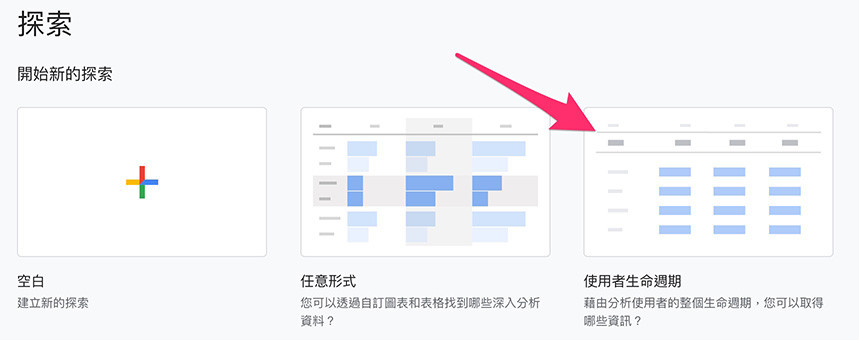
第二種方式:在其他形式的報表中,透過「技巧」的下拉選單切換報表格式,選擇「使用者生命週期」,就能將原本的報表改成使用者生命週期探索報表。
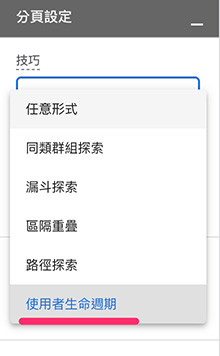
「列」表示要觀察的維度,可以放入「最多 5 個」維度,並可設定起始列、顯示的列數以及是否用巢狀資料的顯示方式。
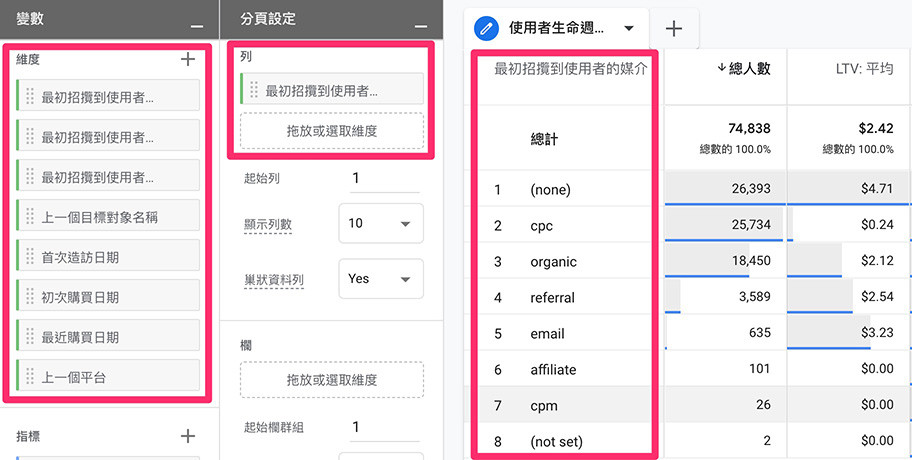
設定好觀察的維度後,就能觀察該維度裡的指標,以下圖為例,從報表中可以看出直接流量 direct 和 cpc 廣告的效益。
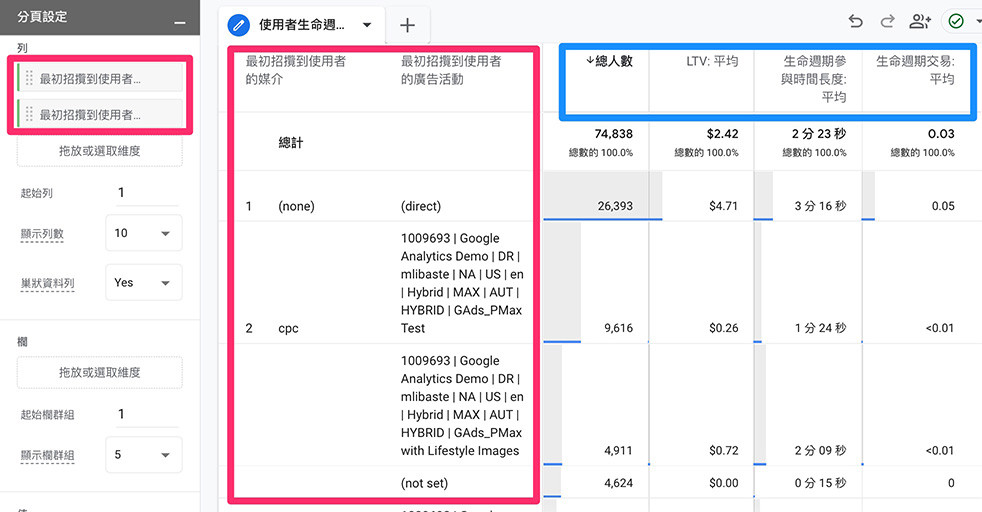
「欄」可以設定「最多 2 個」維度來將資料分組,以下圖為例,加入最初招攬使用者的來源之後,報表上方就會多出一欄進行分組。
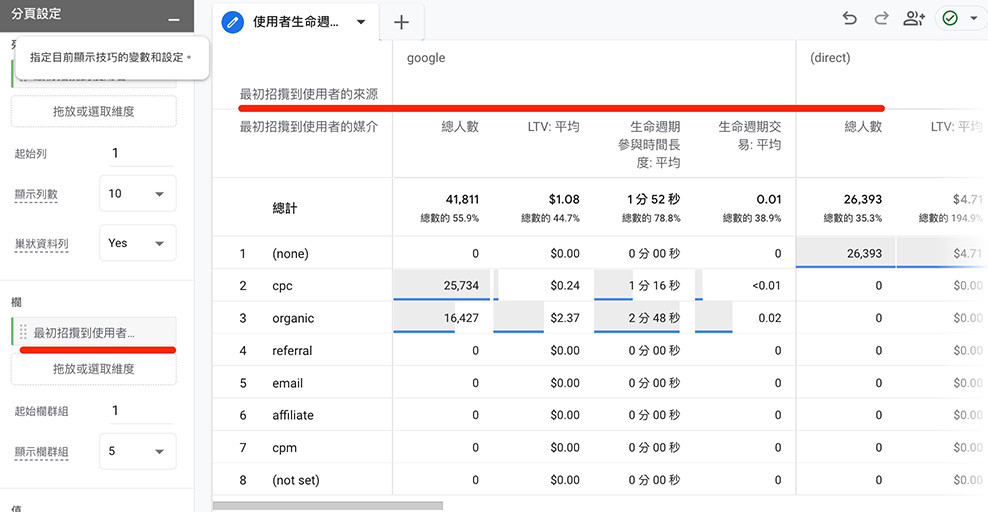
「值」表示所觀察維度的指標,預設為「總人數、LTV 平均消費、平均生命週期與時間長度、平均生命週期交易」四個指標,可以使用「最多 10 個」指標,並可設定顯示方式為「長條圖、純文字或熱視圖」,下圖使用「熱視圖」顯示資料。
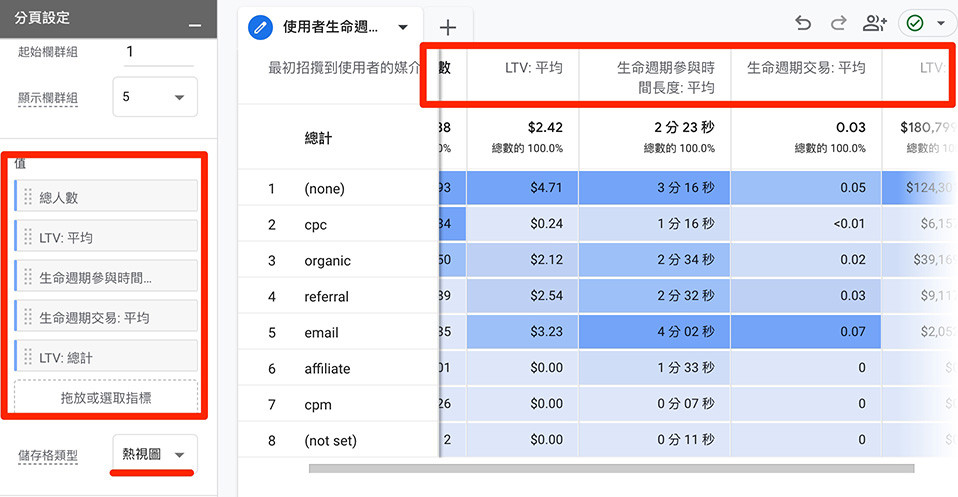
使用者生命週期主要是用來觀察「來源」、「使用者停留時間」與「購買行為」相關的報表,透過使用者生命週期探索報表可以一目瞭然各個管道的貢獻程度,進而針對不同的管道做調整,達到最好的效益。
大家好,我是 OXXO,是個即將邁入中年的斜槓青年,我有個超過一千篇教學的 STEAM 教育學習網,有興趣可以參考下方連結呦~ ^_^
